Ar girdėjote apie Windows Hello? Kas tiksliai yra „Windows hello“? „Windows hello“ yra puiki funkcija, kurią „Microsoft“ pristatė visiems „Windows“ vartotojams. Ši funkcija leidžia pasiekti įrenginį arba programas naudojant biometrinius duomenis, pvz., rainelės nuskaitymą arba pirštų atspaudų aptikimą. Jie renkami, išsaugomi ir manipuliuojami sistemoje, kurioje yra įmontuotas biometrinis jutiklis / skaitytuvas. Tačiau daugelis vartotojų pranešė, kad negali naudoti šio pirštų atspaudų jutiklio savo sistemoje norėdami pasiekti savo įrenginį. Taip yra tikrai todėl, kad jų nešiojamajame kompiuteryje neįjungta „Windows“ biometrinė paslauga. Vartotojai, neturintys šių biometrinių jutiklių / skaitytuvų, turi išjungti šią paslaugą, nes gali būti naudojamas didelis CPU, todėl veikimas šiek tiek sulėtėja. Šiame įraše parodysime, kaip galite įjungti arba išjungti „Windows“ biometrinę paslaugą „Windows 11“.
Kaip įjungti „Windows Biometric Service“ sistemoje „Windows 11“.
1 veiksmas: paspauskite Windows + R klaviatūros klavišus kartu, kad atidarytumėte Bėk dialogo langas.
2 veiksmas: įveskite paslaugos.msc bėgimo langelyje ir paspauskite Įeikite Raktas.

3 veiksmas: Tada slinkite žemyn puslapiu ir suraskite ir dešiniuoju pelės mygtuku spustelėkite „Windows“ biometrinė paslauga iš sąrašo.
4 veiksmas: spustelėkite Savybės iš kontekstinio meniu, kaip parodyta toliau esančioje ekrano kopijoje.
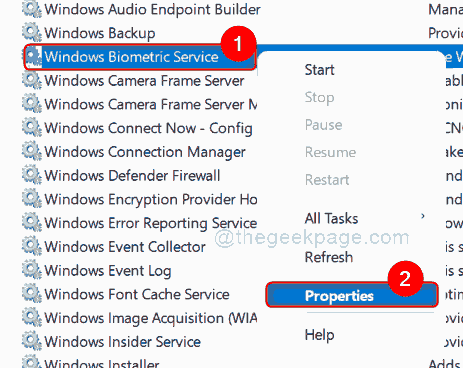
5 veiksmas: pasirinkite Generolas skirtuką ir spustelėkite Paleidimo tipas ir pasirinkite Automatinis iš išskleidžiamojo sąrašo.
6 veiksmas: tada spustelėkite Pradėti mygtuką ir spustelėkite Taikyti ir Gerai mygtuką, kaip parodyta žemiau.
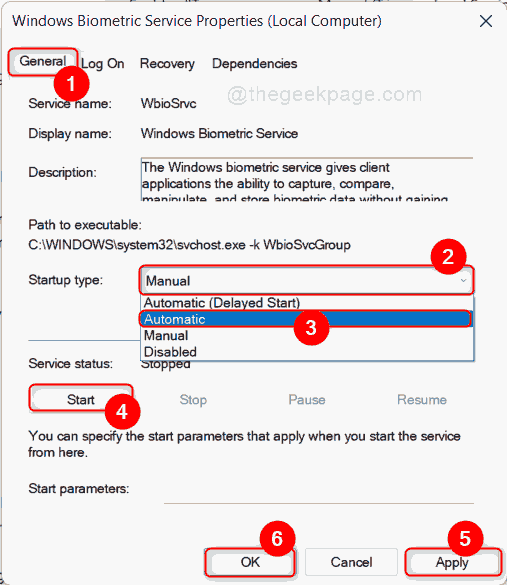
7 veiksmas: įjungę „Windows“ biometrinę paslaugą, uždarykite paslaugų programos langą.
Viskas.
Kaip išjungti „Windows Biometric Service“ sistemoje „Windows 11“.
1 veiksmas: paspauskite Windows + R klaviatūros klavišus kartu, kad atidarytumėte Bėk dialogo langas.
2 veiksmas: įveskite paslaugos.msc bėgimo langelyje ir paspauskite Įeikite Raktas.

3 veiksmas: Tada slinkite žemyn puslapiu ir suraskite ir dešiniuoju pelės mygtuku spustelėkite „Windows“ biometrinė paslauga iš sąrašo.
4 veiksmas: spustelėkite Savybės iš kontekstinio meniu, kaip parodyta toliau esančioje ekrano kopijoje.
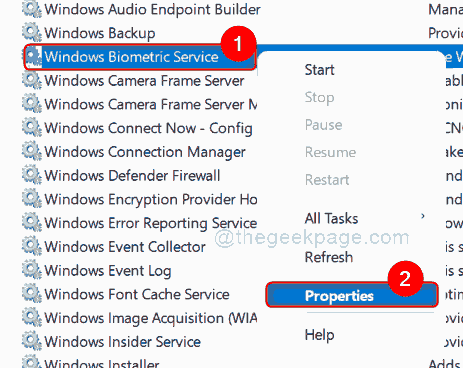
5 veiksmas: įsitikinkite Generolas Pasirinktas skirtukas ir spustelėkite Paleidimo tipas ir pasirinkite Išjungta iš išskleidžiamojo sąrašo, kaip parodyta toliau.
6 veiksmas: tada spustelėkite Sustabdyti mygtuką, kad išjungtumėte Windows biometrinę paslaugą jūsų sistemoje.
7 veiksmas: galiausiai spustelėkite Taikyti ir Gerai mygtuką, kad atliktumėte pakeitimus.
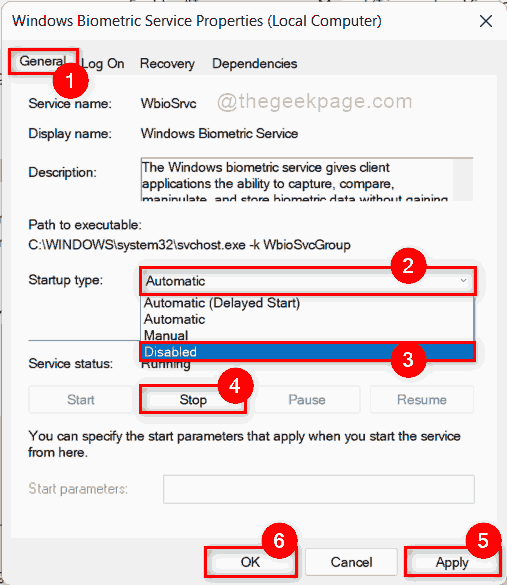
8 veiksmas: savo sistemoje uždarykite paslaugų programos langą.
Štai vaikinai!
Tikiuosi, kad jums patiko šis įrašas ir radote informacijos.
Prašome palikti mums komentarus žemiau.
Ačiū, kad skaitėte!


